win10怎么进入PE界面
win10PE界面怎么进入?众所周知,PE系统是带有有限服务的最小Win32子系统,那使用win10系统的用户该如何进入win10系统的PE界面呢,下面就由小编为大家带来win10怎么进入PE界面。

1、首先我们将电脑开机,在开机时可以尝试按F2、F12、Del键来尝试进入 BIOS 设置界面。当进入 BIOS 设置以后,请先用键盘上的左右方向键选择“Security”栏目,再用上下方向键来选择“Secure Boot”选项,最后按回车键进入。
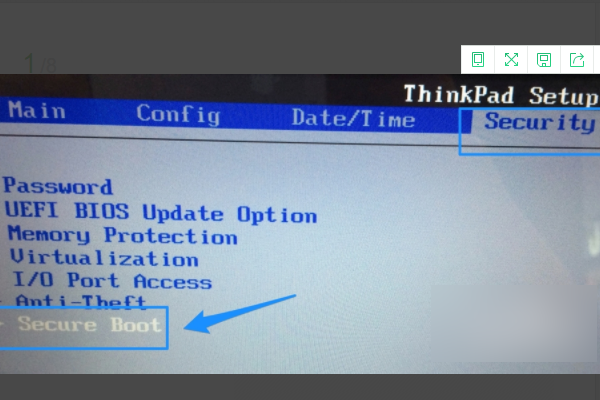
2、接着选择 Secure Boot 一栏,按回车键打开选项。
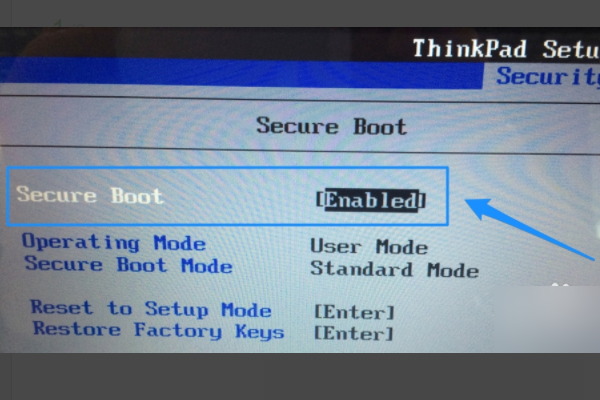
3、打开选项以后,请选择 Disabled 一栏,再按回车键确认返回。
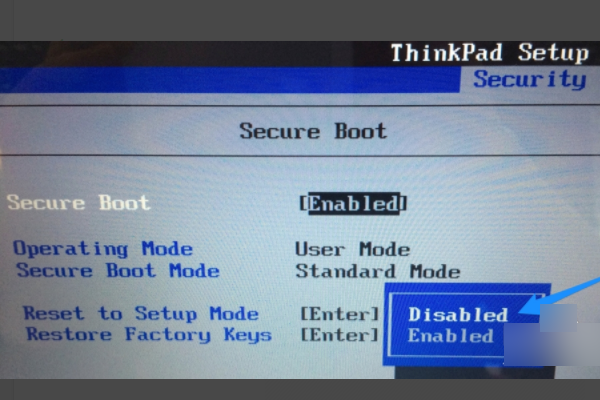
4、当我们关闭了 Secure Boot 功能以后,接下来请选择顶部的“Startup”栏目,并选择列表中的 UEFI/Legacy Boot 一栏。

5、接着请选择 Legacy Only 选项,按回车键确认返回。
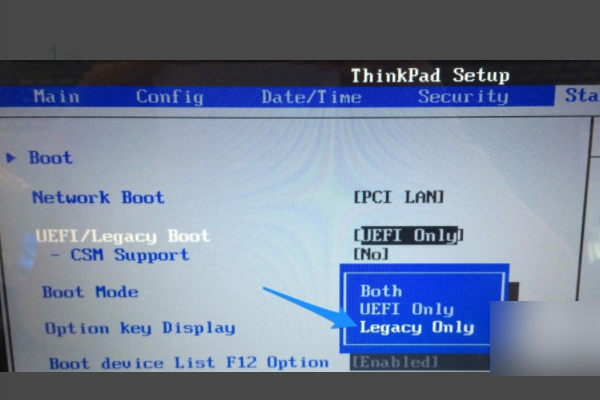
6、设置完成以后,接下来请按键盘上的 F10 键对 BIOS 的修改进行保存。
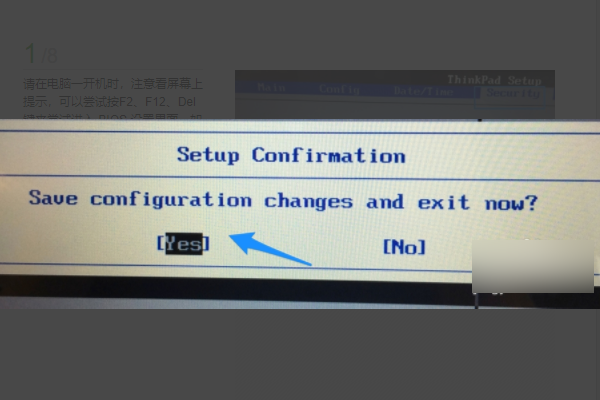
7、随后电脑会重新启动,这时我们就可以选择从其它引导磁盘上启动了,就可以选择进入 PE 系统了。
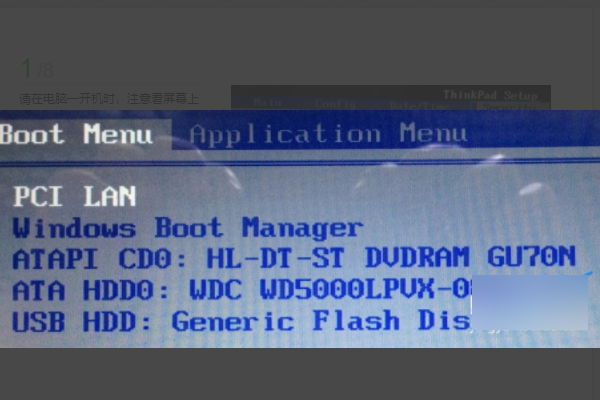
以上就是win10怎么进入PE界面的全部内容了,希望以上内容对您有所帮助!
分享:
相关推荐
- 【windows】 win11最新版本号是多少 01-10
- 【windows】 windows设置在哪 10-31
- 【windows】 win11微信怎么清理内存 05-31
- 【windows】 win10微信怎么清理内存 05-31
- 【windows】 win11怎么拍照录像呢 05-30
- 【windows】 电脑怎么拍照Windows10 05-30
- 【windows】 注册表怎么打开 05-29
- 【windows】 查看电脑配置的cmd命令是什么 05-28
- 【windows】 win11注册表怎么打开 05-27
- 【windows】 查看电脑配置在哪里找 05-26
本周热门
-
telnet端口不通怎么解决 2020/05/15
-
telnet命令怎么用 2020/05/15
-
win10麦克风已经调最大怎么声音还是很小 2020/03/14
-
任务栏总是卡死是什么原因 2022/04/11
-
注册表怎么打开 2022/05/29
-
Windows中的公文包是什么?有什么作用? 2013/08/04
-
Windows11壁纸分享 2021/06/24
-
win7cpu使用率高怎么办 win7cpu占用率突然过高解决办法 2020/02/20
本月热门
-
telnet端口不通怎么解决 2020/05/15
-
telnet命令怎么用 2020/05/15
-
win10麦克风已经调最大怎么声音还是很小 2020/03/14
-
win11mac地址怎么查看 2022/04/28
-
注册表怎么打开 2022/05/29
-
任务栏总是卡死是什么原因 2022/04/11
-
最右纸飞机怎么看附近的人 2020/03/13
-
Windows11壁纸分享 2021/06/24
-
win11虚拟机怎么打开 2022/03/16
-
win11最新版本号是多少 2024/01/10












